苹果13手机截图怎么截屏,苹果13手机如何长截屏操作方法
很多安卓手机只需要在截屏时,沿着屏幕向下一划,就可以实现截屏。而苹果的手机、平板电脑都是没有办法滚动截图的,ios的系统并不自带这项功能,它只能截图屏幕当前显示的画面,而不能滚动画面进行截图,因此无法设置。从网上看到很多教程,逐一分析了一下,有很多误人子弟的,于是花点时间整理一下,如何实现使用苹果手机来进行长截屏。


1、浏览器截长图
iPhone自带的Safari浏览器是有长截图功能的,在网页上先截图一张,然后即可查看截图,点击右上角的“整页”,接着再点击右上角的分享按钮,可以储存为PDF文件,该截图不会出现在“相册”里,而是在“文件”里,所以要查看得去文件查找。这个就不多说,缺陷很多。
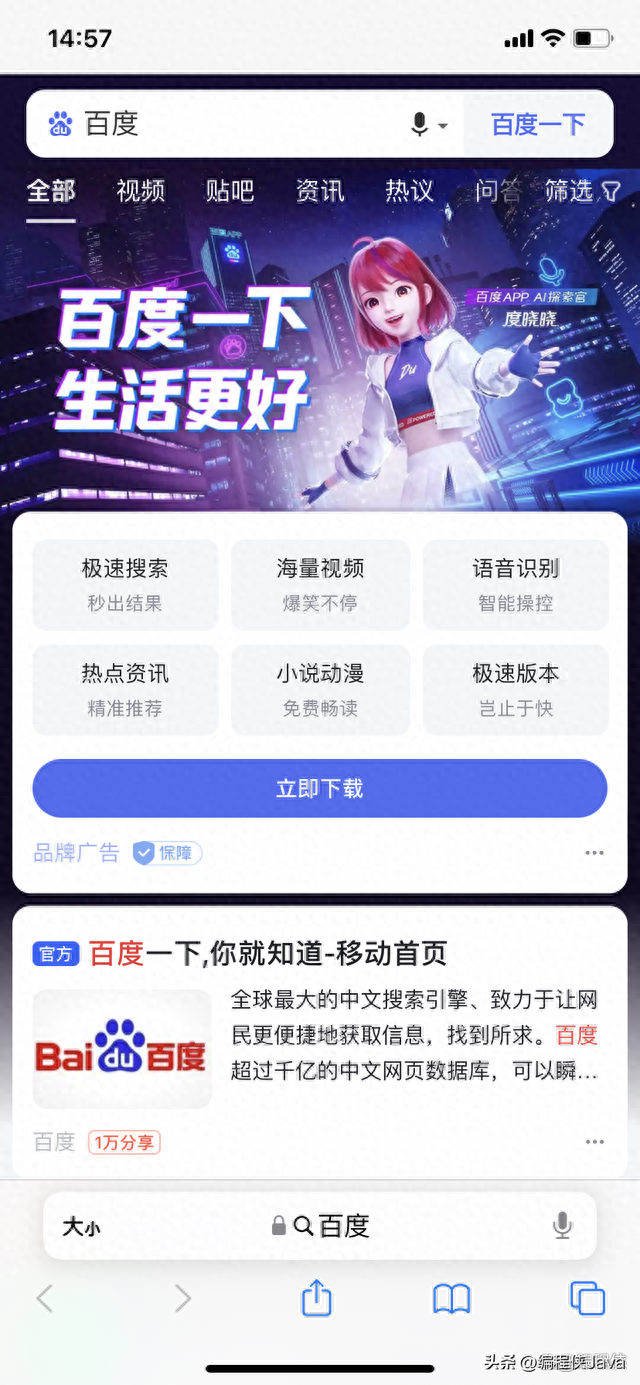
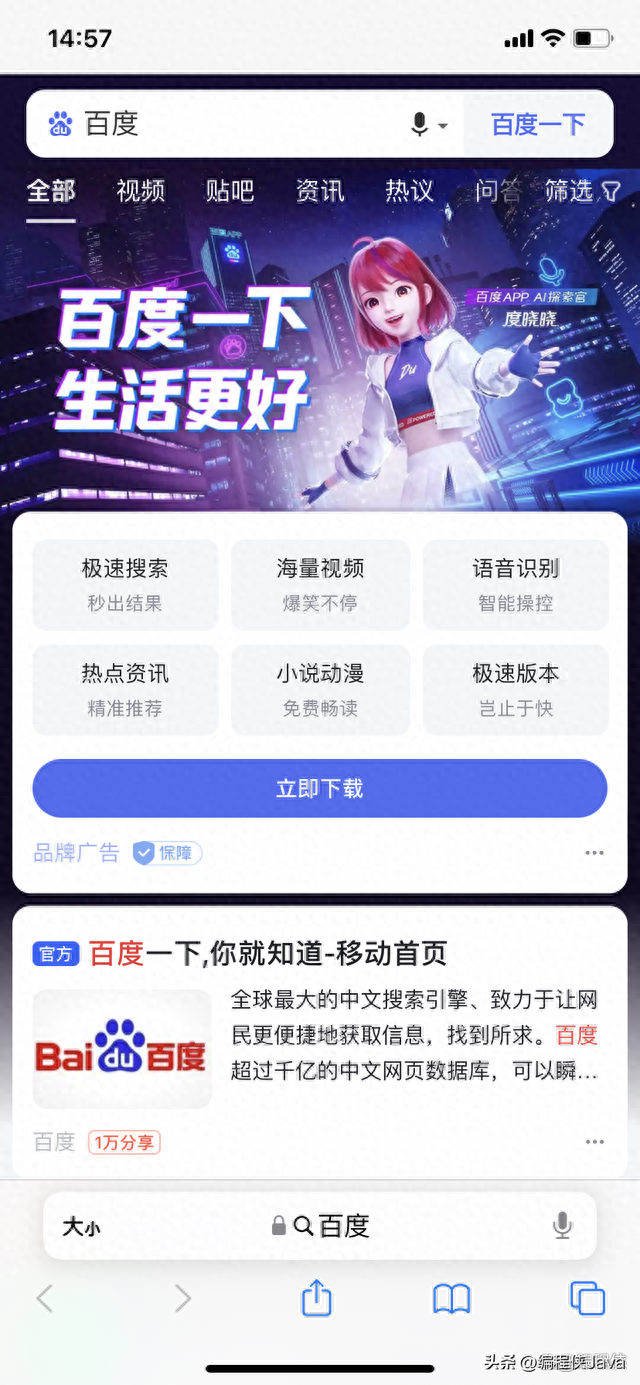


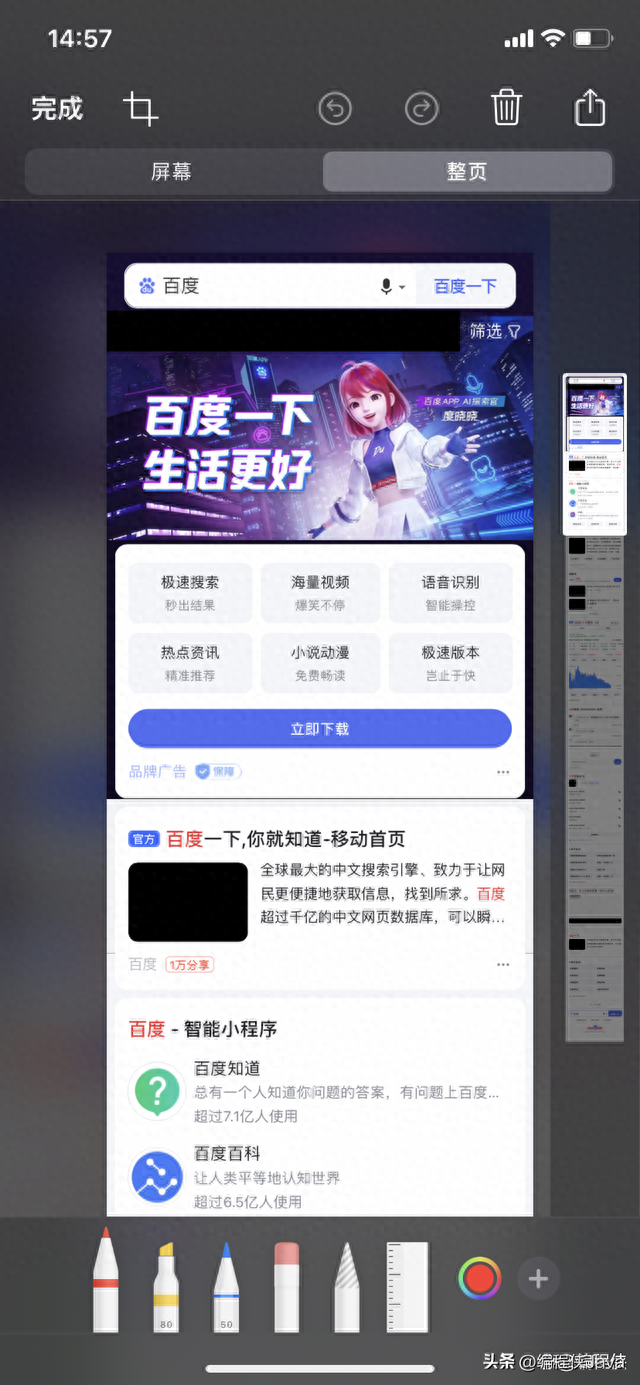
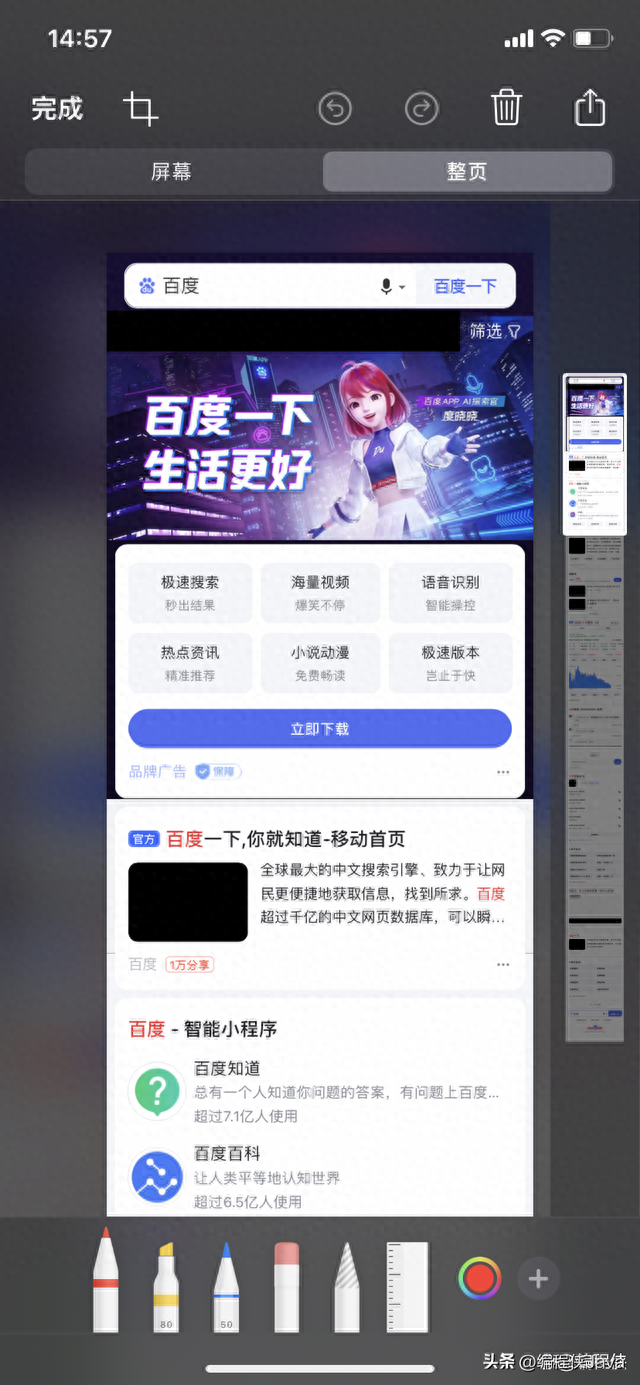


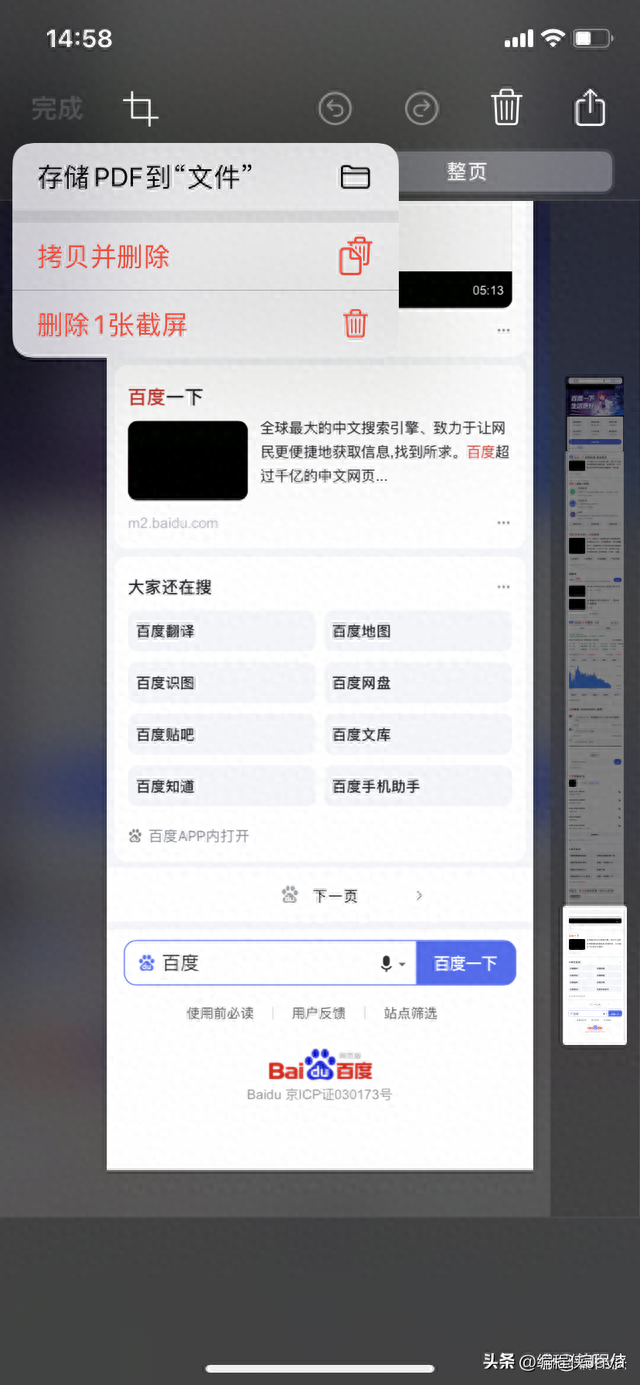
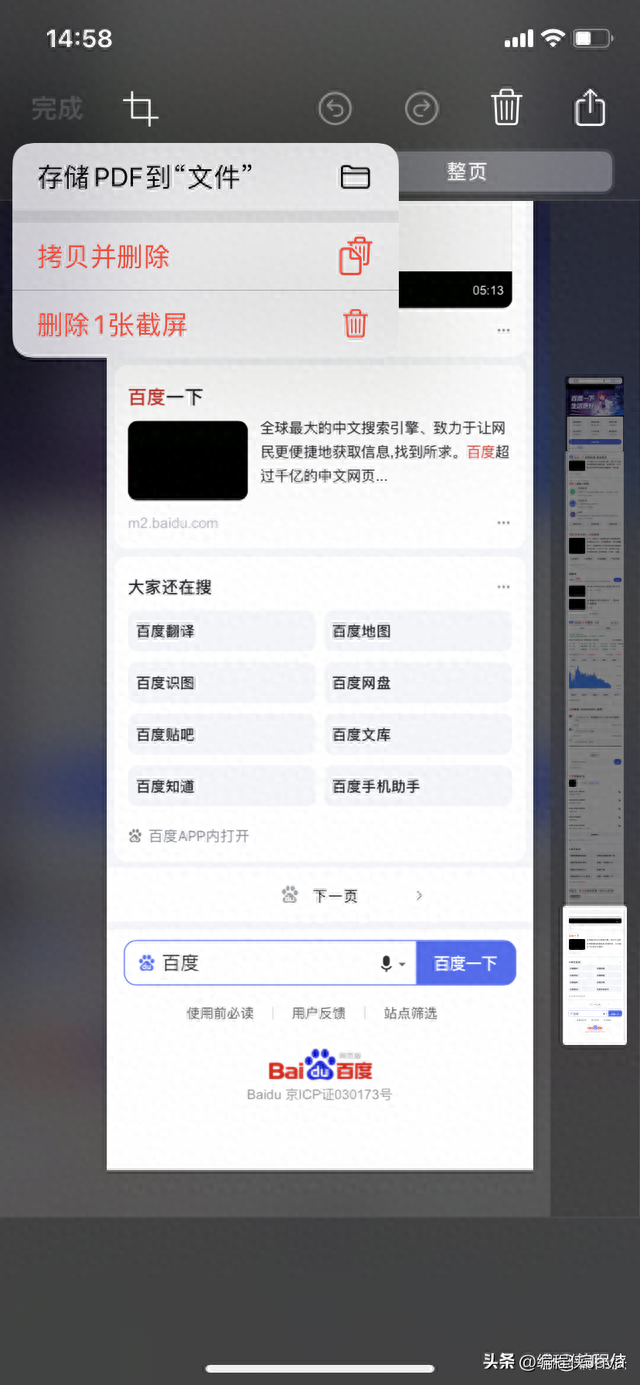


(1)这种只能打开链接来进行截图,但往往我们需要截图的是某些APP里面的一些页面,没有链接,当遇到这种情况,则无法在浏览器里面长截图。
(2)截图只能导出PDF格式文件,不能直接生成长截图图片格式,还需要再次进行转换。
2、拼接多张截图
拼接多张截图,顾名思义就是先一张一张的截图,然后通过工具软件来合成拼接成一张长图,虽然我们很多人都会安装一些图片美化软件,里面包含图片拼接合成的功能,但是截图本身就不能那么完美的卡在上一次截图的后面,对于有强迫症手机使用用户来说,实在是不能忍受。
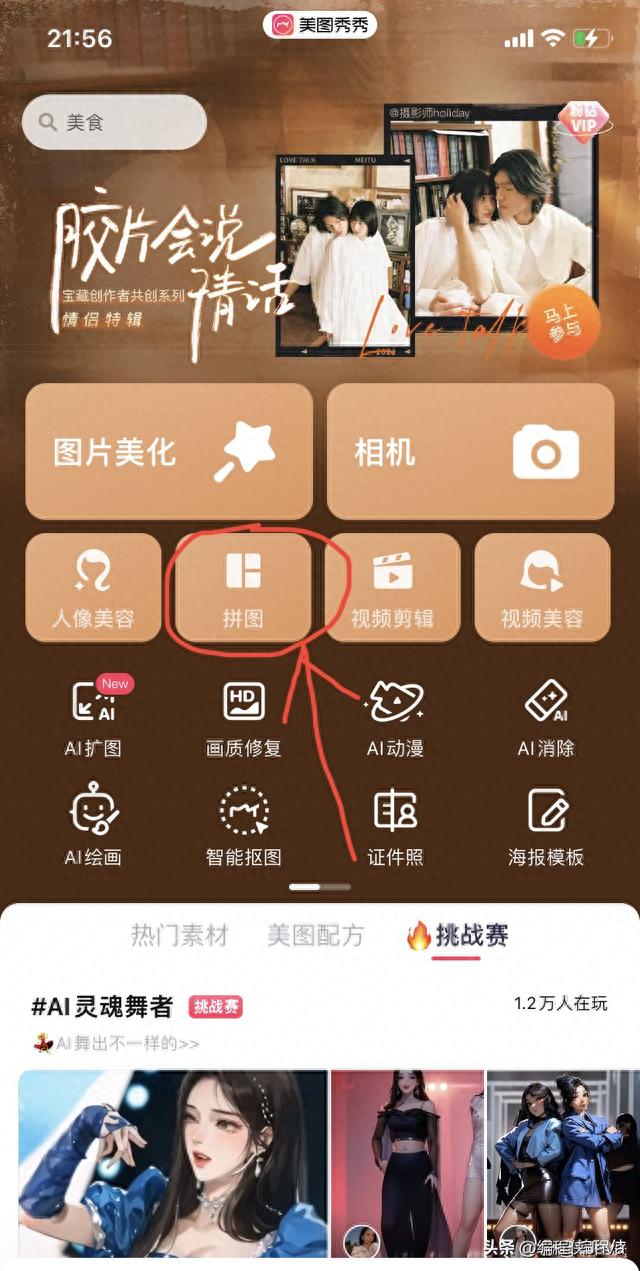
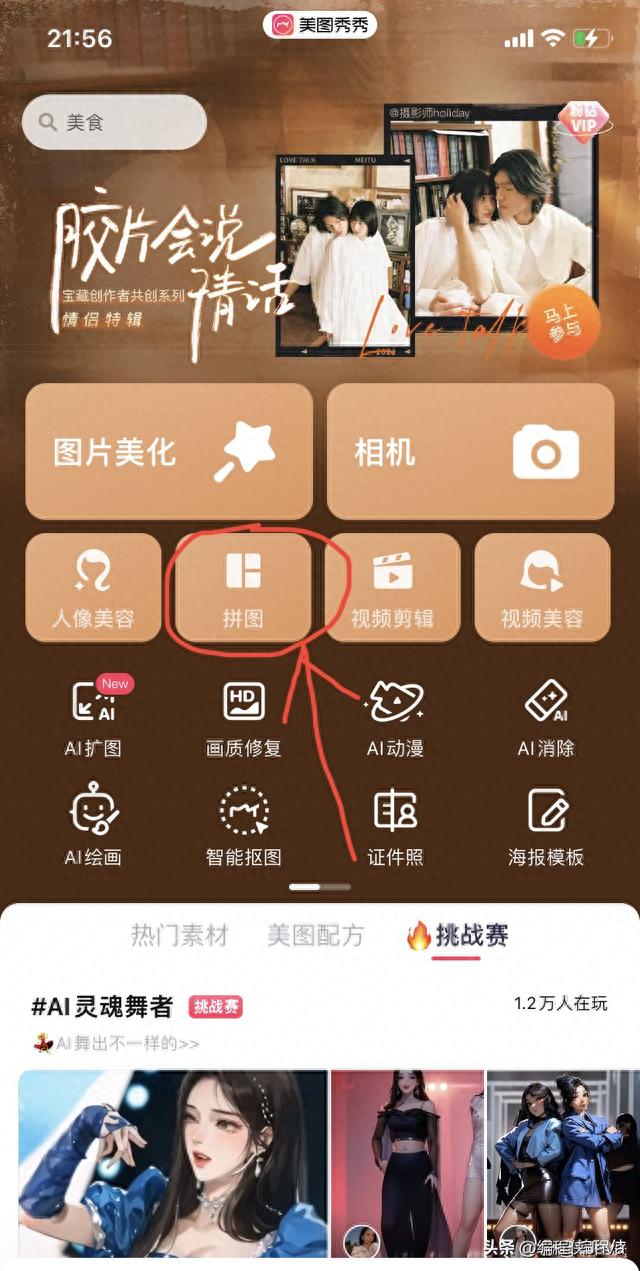


3、录屏
网上有很多文章居然说到可以通过录屏来保存长截图,这完全是属于混淆视听,录屏虽然可以把整个过程记录下来,但是跟长截图还是有本质区别,现在都讲究高效的视觉效果,我一张长图放在文章里面就可以对某一个事情进行详细说明,但是放一个视频总是不合适,有时候也不允许插入视频这种格式。但是这个方式给我们也提供了一个思路,就是当我们实在是找不到更合适的长截图方法,录屏的确也算是一个很好的记录手段。
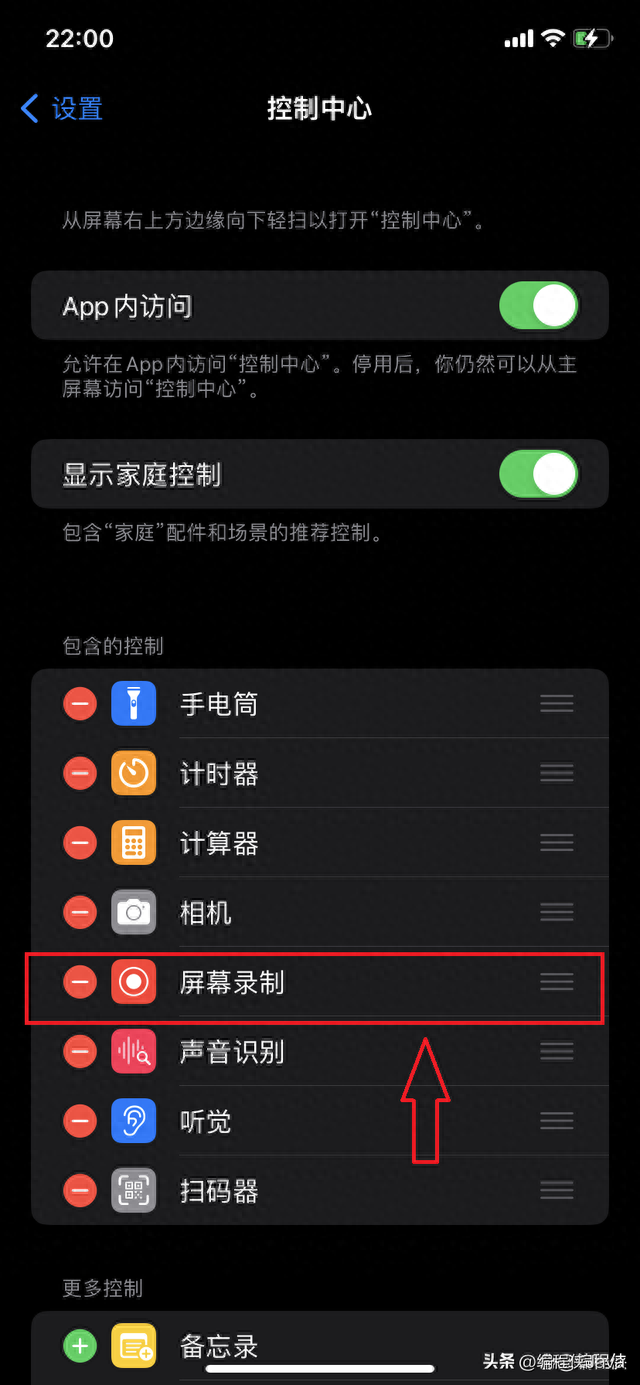
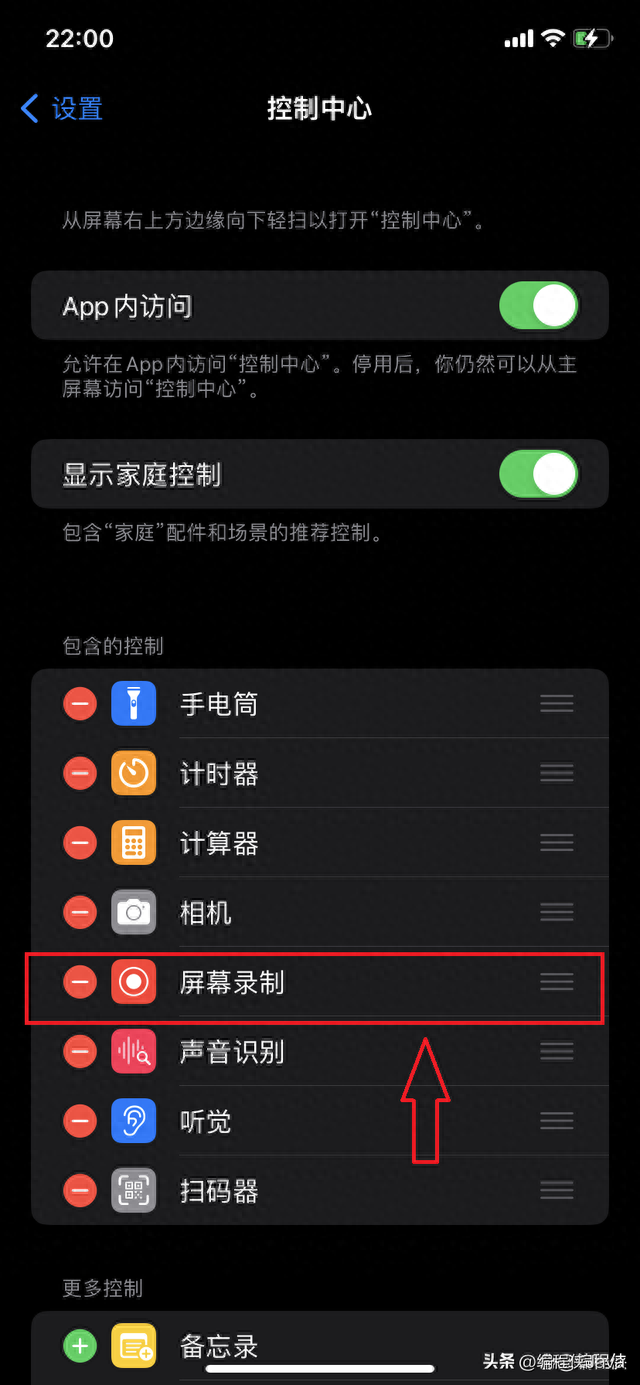


iPhone手机录屏步骤:
(1)打开手机设置,点击【控制中心】。
(2)点击【屏幕录制】左边的【+】添加。
(3)从手机顶部右侧向下滑呼出控制中心,点击录屏按钮即可。
4、第三方软件
苹果设备不能直接滚动截屏,它的系统不具备这项功能,所以在iPhone自带的系统和软件上再怎么都玩不出花样,前面三种方式都有瑕疵,只能借助第三方APP来完成,但是如果你不愿意下载第三方APP,根据实际情况使用前面三种方式其中一种基本也都可以。
目前支持长截图功能的软件其实比较多,小编在这里就不列举具体有哪些了,毕竟小编不是来给他们做推广的,大家在App Store搜索长截图就会出现一些对应的软件。按需下载使用,,注意有些是收费的。这个方法设置好了操作起来也是很方便的。
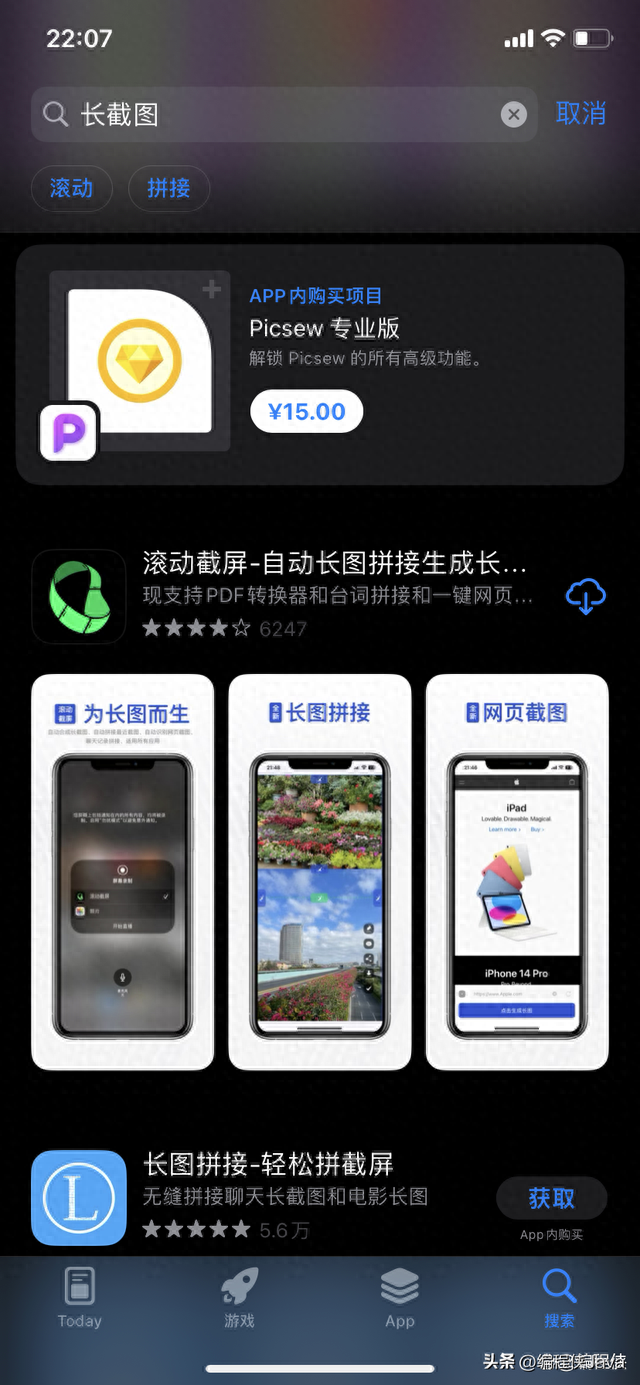
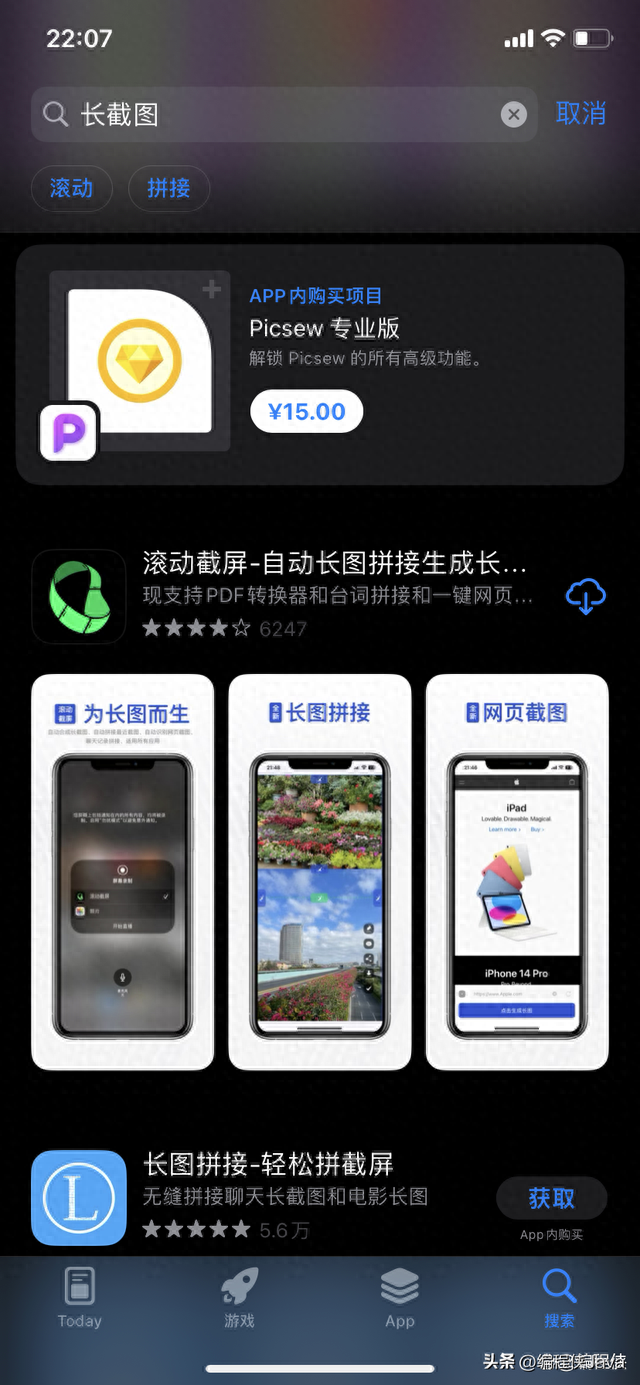


以下是小编亲自体验的一款长截图APP按照步骤生成的长截图成品。




本文地址:https://www.cknow.cn/archives/53622
以上内容源自互联网,由百科助手整理汇总,其目的在于收集传播生活技巧,行业技能,本网站不对其真实性、可靠性承担任何法律责任。特此声明!
如发现本站文章存在版权问题,烦请提供版权疑问、侵权链接、联系方式等信息发邮件至candieraddenipc92@gmail.com,我们将及时沟通与处理。
